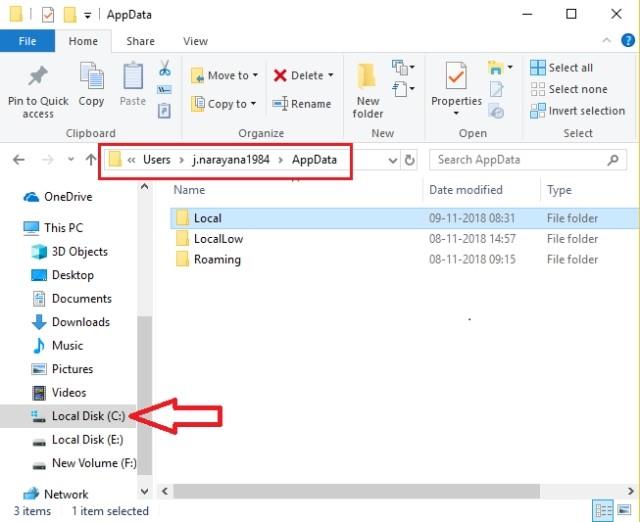Sie starten eine Software auf dem Computer, können dies jedoch nicht und der Fehler " Konfigurationssystem konnte nicht initialisiert werden ". Dies ist eine schnelle und einfache Lösung.
Wird beim Öffnen einer Anwendung auf einem Windows-Computer jemals der Fehler " Konfigurationssystem konnte nicht initialisiert werden " angezeigt ? Ich habe diesen Fehler beim Verbinden von VyprVPN unter Windows 10 erhalten.
Die Software funktioniert gut und hat keine Probleme. Eines Tages, als ich den Computer einschaltete und versuchte, eine Verbindung zu VyprVPN herzustellen, konnte er nicht gestartet werden und es wurde ein Fehler angezeigt. Das Konfigurationssystem konnte nicht initialisiert werden . Der Weg, um dieses Problem zu beheben, ist sehr einfach. Bitte folgen Sie den Anweisungen unten!
Fehlerursache "Konfigurationssystem konnte nicht initialisiert werden"
Der Grund für diesen Fehler ist sehr einfach: Ihr Computer kann die Konfigurationsdatei dieser Anwendung nicht ausführen.
Anweisungen zur Behebung des Fehlers: Das Konfigurationssystem konnte nicht initialisiert werden
Sobald Sie den Grund kennen, ist das Update einfach: Sie müssen Ihre Anwendungskonfigurationsdatei reparieren oder die Konfigurationsdatei löschen und neu installieren.
Glücklicherweise müssen Sie die Konfigurationsdatei nicht bearbeiten. Löschen Sie es einfach und starten Sie die Anwendung. Die Anwendung installiert die Konfigurationsdatei automatisch neu. Befolgen Sie diese Anweisungen, um die Konfigurationsdatei zu löschen:
1. Gehen Sie zu C: / Benutzer / Ihr Benutzername> App-Daten> Lokal
Oder C: / Benutzer / Ihr Benutzername> App-Daten> Roaming
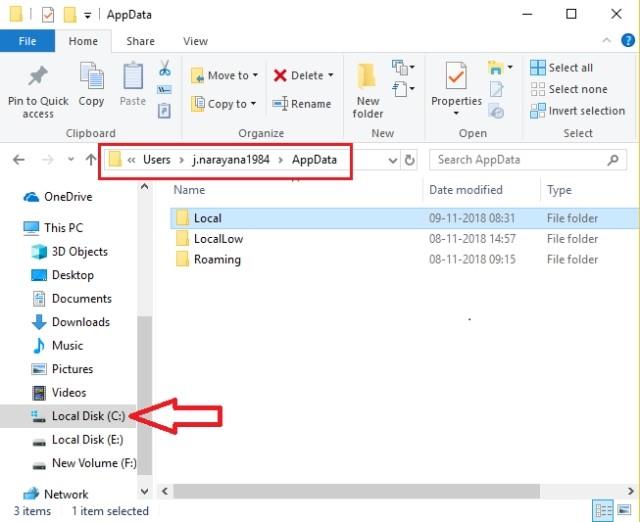
Suchen Sie die Konfigurationsdatei im Ordner Lokal oder Roaming
2. Sie sehen alle Ihre Anwendungsordner im Ordner Lokal oder Roaming .
3. Öffnen Sie das gewünschte Anwendungsverzeichnis, suchen Sie die Konfigurationsdatei und löschen Sie sie.
In meinem Fall habe ich die Konfigurationsdatei im lokalen Ordner gefunden. Wenn Sie die Konfigurationsdatei nicht im lokalen Verzeichnis finden können, suchen Sie im Roaming-Ordner.
Der Name meiner Konfigurationsdatei hat die Form user.config . So können Sie eine Datei mit dem gleichen Namen finden. Löschen Sie einfach diese Datei.
4. Starten Sie die gewünschte Anwendung neu. Dort werden Sie feststellen, dass die Software problemlos normal startet. Wenn Sie denselben Pfad wie zuvor überprüfen, wird auch die automatisch generierte Konfigurationsdatei an derselben Stelle angezeigt, an der Sie sie zuvor gelöscht haben.
Hoffe, dieses Handbuch hilft Ihnen, den Fehler zu beheben. Das Konfigurationssystem konnte nicht erfolgreich initialisiert werden!